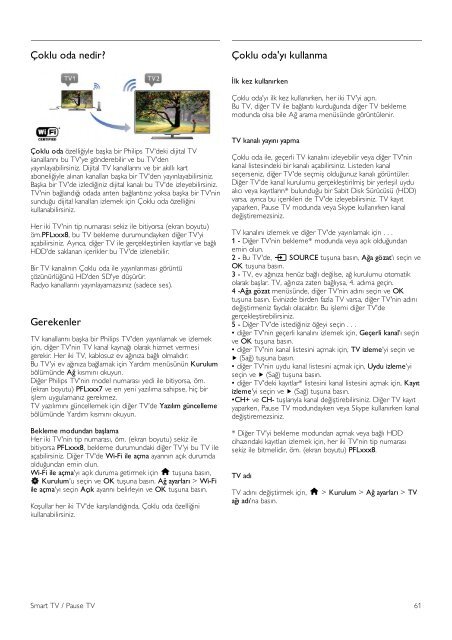Philips 9000 series Smart TV LED ultra sottile - Istruzioni per l'uso - TUR
Philips 9000 series Smart TV LED ultra sottile - Istruzioni per l'uso - TUR
Philips 9000 series Smart TV LED ultra sottile - Istruzioni per l'uso - TUR
You also want an ePaper? Increase the reach of your titles
YUMPU automatically turns print PDFs into web optimized ePapers that Google loves.
Çoklu oda nedir?<br />
Çoklu oda'yı kullanma<br />
#lk kez kullanırken<br />
Çoklu oda'yı ilk kez kullanırken, her iki <strong>TV</strong>'yi açın.<br />
Bu <strong>TV</strong>, di!er <strong>TV</strong> ile ba!lantı kurdu!unda di!er <strong>TV</strong> bekleme<br />
modunda olsa bile A! arama menüsünde görüntülenir.<br />
Çoklu oda özelli!iyle ba"ka bir <strong>Philips</strong> <strong>TV</strong>'deki dijital <strong>TV</strong><br />
kanallarını bu <strong>TV</strong>'ye gönderebilir ve bu <strong>TV</strong>'den<br />
yayınlayabilirsiniz. Dijital <strong>TV</strong> kanallarını ve bir akıllı kart<br />
aboneli!iyle alınan kanalları ba"ka bir <strong>TV</strong>'den yayınlayabilirsiniz.<br />
Ba"ka bir <strong>TV</strong>'de izledi!iniz dijital kanalı bu <strong>TV</strong>'de izleyebilirsiniz.<br />
<strong>TV</strong>'nin ba!landı!ı odada anten ba!lantınız yoksa ba"ka bir <strong>TV</strong>'nin<br />
sundu!u dijital kanalları izlemek için Çoklu oda özelli!ini<br />
kullanabilirsiniz.<br />
Her iki <strong>TV</strong>'nin tip numarası sekiz ile bitiyorsa (ekran boyutu)<br />
örn.PFLxxx8, bu <strong>TV</strong> bekleme durumundayken di!er <strong>TV</strong>'yi<br />
açabilirsiniz. Ayrıca, di!er <strong>TV</strong> ile gerçekle"tirilen kayıtlar ve ba!lı<br />
HDD'de saklanan içerikler bu <strong>TV</strong>'de izlenebilir.<br />
Bir <strong>TV</strong> kanalının Çoklu oda ile yayınlanması görüntü<br />
çözünürlü!ünü HD'den SD'ye dü"ürür.<br />
Radyo kanallarını yayınlayamazsınız (sadece ses).<br />
Gerekenler<br />
<strong>TV</strong> kanallarını ba"ka bir <strong>Philips</strong> <strong>TV</strong>'den yayınlamak ve izlemek<br />
için, di!er <strong>TV</strong>'nin <strong>TV</strong> kanal kayna!ı olarak hizmet vermesi<br />
gerekir. Her iki <strong>TV</strong>, kablosuz ev a!ınıza ba!lı olmalıdır.<br />
Bu <strong>TV</strong>'yi ev a!ınıza ba!lamak için Yardım menüsünün Kurulum<br />
bölümünde A! kısmını okuyun.<br />
Di!er <strong>Philips</strong> <strong>TV</strong>'nin model numarası yedi ile bitiyorsa, örn.<br />
(ekran boyutu) PFLxxx7 ve en yeni yazılıma sahipse, hiç bir<br />
i"lem uygulamanız gerekmez.<br />
<strong>TV</strong> yazılımını güncellemek için di!er <strong>TV</strong>'de Yazılım güncelleme<br />
bölümünde Yardım kısmını okuyun.<br />
Bekleme modundan ba"lama<br />
Her iki <strong>TV</strong>'nin tip numarası, örn. (ekran boyutu) sekiz ile<br />
bitiyorsa PFLxxx8, bekleme durumundaki di!er <strong>TV</strong>'yi bu <strong>TV</strong> ile<br />
açabilirsiniz. Di!er <strong>TV</strong>'de Wi-Fi ile açma ayarının açık durumda<br />
oldu!undan emin olun.<br />
Wi-Fi ile açma'yı açık duruma getirmek için h tu"una basın,<br />
S Kurulum'u seçin ve OK tu"una basın. A! ayarları > Wi-Fi<br />
ile açma'yı seçin Açık ayarını belirleyin ve OK tu"una basın.<br />
Ko"ullar her iki <strong>TV</strong>'de kar"ılandı!ında, Çoklu oda özelli!ini<br />
kullanabilirsiniz.<br />
<strong>TV</strong> kanalı yayını yapma<br />
Çoklu oda ile, geçerli <strong>TV</strong> kanalını izleyebilir veya di!er <strong>TV</strong>'nin<br />
kanal listesindeki bir kanalı açabilirsiniz. Listeden kanal<br />
seçerseniz, di!er <strong>TV</strong>'de seçmi" oldu!unuz kanalı görüntüler.<br />
Di!er <strong>TV</strong>'de kanal kurulumu gerçekle"tirilmi" bir yerle"il uydu<br />
alıcı veya kayıtların* bulundu!u bir Sabit Disk Sürücüsü (HDD)<br />
varsa, ayrıca bu içerikleri de <strong>TV</strong>'de izleyebilirsiniz. <strong>TV</strong> kayıt<br />
yaparken, Pause <strong>TV</strong> modunda veya Skype kullanırken kanal<br />
de!i"tiremezsiniz.<br />
<strong>TV</strong> kanalını izlemek ve di!er <strong>TV</strong>'de yayınlamak için . . .<br />
1 - Di!er <strong>TV</strong>'nin bekleme* modunda veya açık oldu!undan<br />
emin olun.<br />
2 - Bu <strong>TV</strong>'de, c SOURCE tu"una basın, A!a gözat'ı seçin ve<br />
OK tu"una basın.<br />
3 - <strong>TV</strong>, ev a!ınıza henüz ba!lı de!ilse, a! kurulumu otomatik<br />
olarak ba"lar. <strong>TV</strong>, a!ınıza zaten ba!lıysa, 4. adıma geçin.<br />
4 -A!a gözat menüsünde, di!er <strong>TV</strong>'nin adını seçin ve OK<br />
tu"una basın. Evinizde birden fazla <strong>TV</strong> varsa, di!er <strong>TV</strong>'nin adını<br />
de!i"tirmeniz faydalı olacaktır. Bu i"lemi di!er <strong>TV</strong>'de<br />
gerçekle"tirebilirsiniz.<br />
5 - Di!er <strong>TV</strong>'de istedi!iniz ö!eyi seçin . . .<br />
• di!er <strong>TV</strong>'nin geçerli kanalını izlemek için, Geçerli kanal'ı seçin<br />
ve OK tu"una basın.<br />
• di!er <strong>TV</strong>'nin kanal listesini açmak için, <strong>TV</strong> izleme'yi seçin ve<br />
x (Sa!) tu"una basın.<br />
• di!er <strong>TV</strong>'nin uydu kanal listesini açmak için, Uydu izleme'yi<br />
seçin ve x (Sa!) tu"una basın.<br />
• di!er <strong>TV</strong>'deki kayıtlar* listesini kanal listesini açmak için, Kayıt<br />
izleme'yi seçin ve x (Sa!) tu"una basın.<br />
•CH+ ve CH- tu"larıyla kanal de!i"tirebilirsiniz. Di!er <strong>TV</strong> kayıt<br />
yaparken, Pause <strong>TV</strong> modundayken veya Skype kullanırken kanal<br />
de!i"tiremezsiniz.<br />
* Di!er <strong>TV</strong>'yi bekleme modundan açmak veya ba!lı HDD<br />
cihazındaki kayıtları izlemek için, her iki <strong>TV</strong>'nin tip numarası<br />
sekiz ile bitmelidir, örn. (ekran boyutu) PFLxxx8.<br />
<strong>TV</strong> adı<br />
<strong>TV</strong> adını de!i"tirmek için, h > Kurulum > A! ayarları > <strong>TV</strong><br />
a!ı adı'na basın.<br />
<strong>Smart</strong> <strong>TV</strong> / Pause <strong>TV</strong> 61